Android Market sta diventando enorme giorno dopo giorno conl'aggiunta di un numero sempre maggiore di app da parte degli sviluppatori, che ora è stata una delle principali preoccupazioni per i mercati Android e i suoi utenti. Anche la sicurezza e la privacy sono sempre state una delle principali preoccupazioni per la maggior parte degli utenti delle app sul proprio smartphone. mentre è diventato più importante per l'utente proteggere la propria applicazione che consiste in dati privati accessibili da altre persone e da alcune app autorizzate.
Se stai cercando di proteggere il tuo AndroidL'applicazione non è accessibile a qualcun altro, quindi la creazione e la gestione di directory protette da password è una delle migliori opzioni per farlo. Sebbene Phone Lock sia stata una delle migliori opzioni per proteggere la nostra privacy, tuttavia Phone Lock non è molto efficace, quindi possiamo bloccare le app.
Di seguito è riportato un elenco di alcuni semplici passaggi che lo farannoti consente di bloccare tutte le app richieste e di essere sempre al sicuro con password protetta. Scarica e installa "App Protector Lite" da Android Market. Il seguente tutorial tratterà i passaggi completi che ti permetteranno di bloccare le app con password.
Passo 1:
Scarica e installa il "App Protector Lite"Dal mercato Android.
Passo 2:
Una volta installata l'app, esegui "App Protector Lite"Nel tuo cellulare Android e imposta la password predefinita come"8888”.
Passaggio 3:
Ora dopo, tocca "Modifica elenco di protezione".
Passaggio 4:
Verrà visualizzato un elenco di tutte le app installate sul telefono. È possibile selezionare le seguenti app per cui si desidera creare un'ulteriore sicurezza delle app di blocco, quindi toccare “Fatto".
Passaggio 5:
inizia a utilizzare completamente la protezione con password per le tue app Android.
Una volta che hai deciso di fornire sicurezza alle app selezionate, tocca il pulsante "Modifica le impostazioni della password"E imposta una nuova password (dovrebbe essere diversa dalla password predefinita) per avviare le app affinché funzionino correttamente per la protezione di varie altre app Android.
Ciò ti consentirà di impostare la protezione con password per le app selezionate, speriamo che questo tutorial ti abbia aiutato, in caso di dubbi, non esitare a chiederci nella sezione commenti.

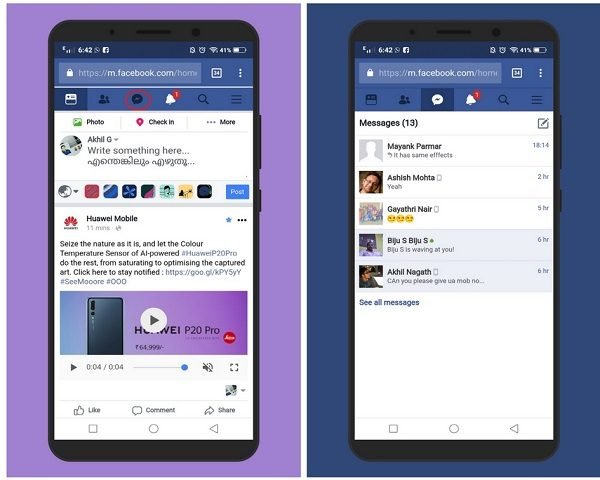









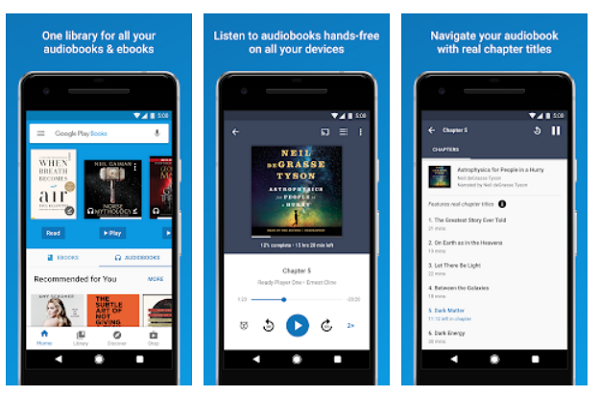
Commenti